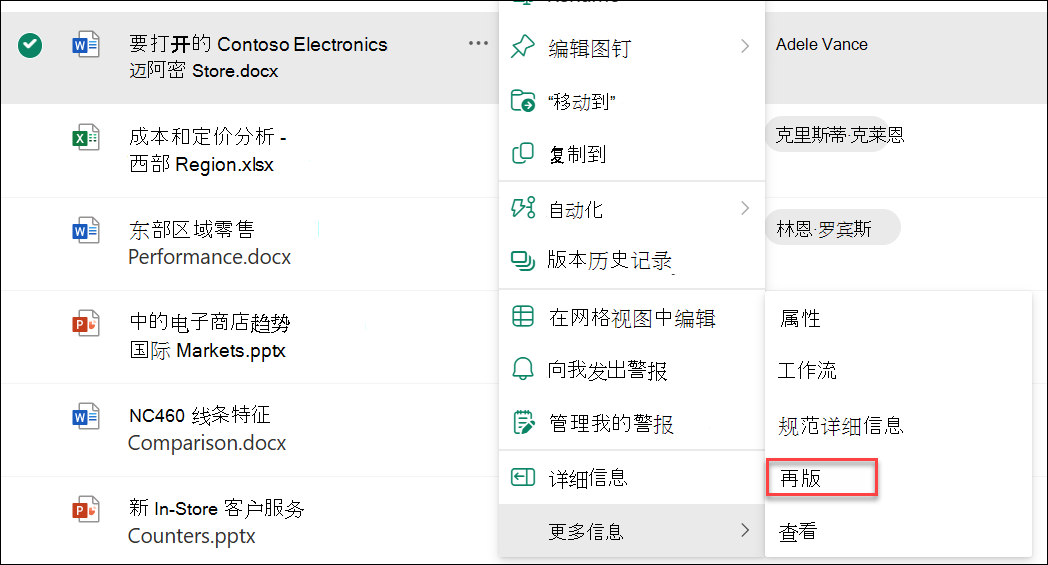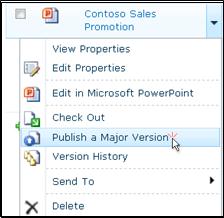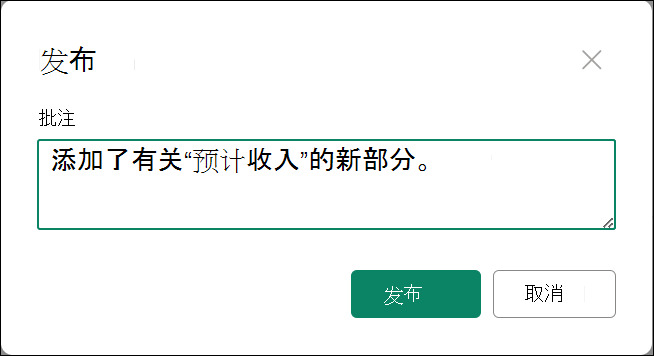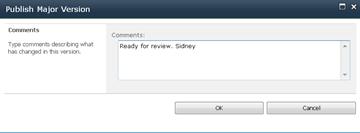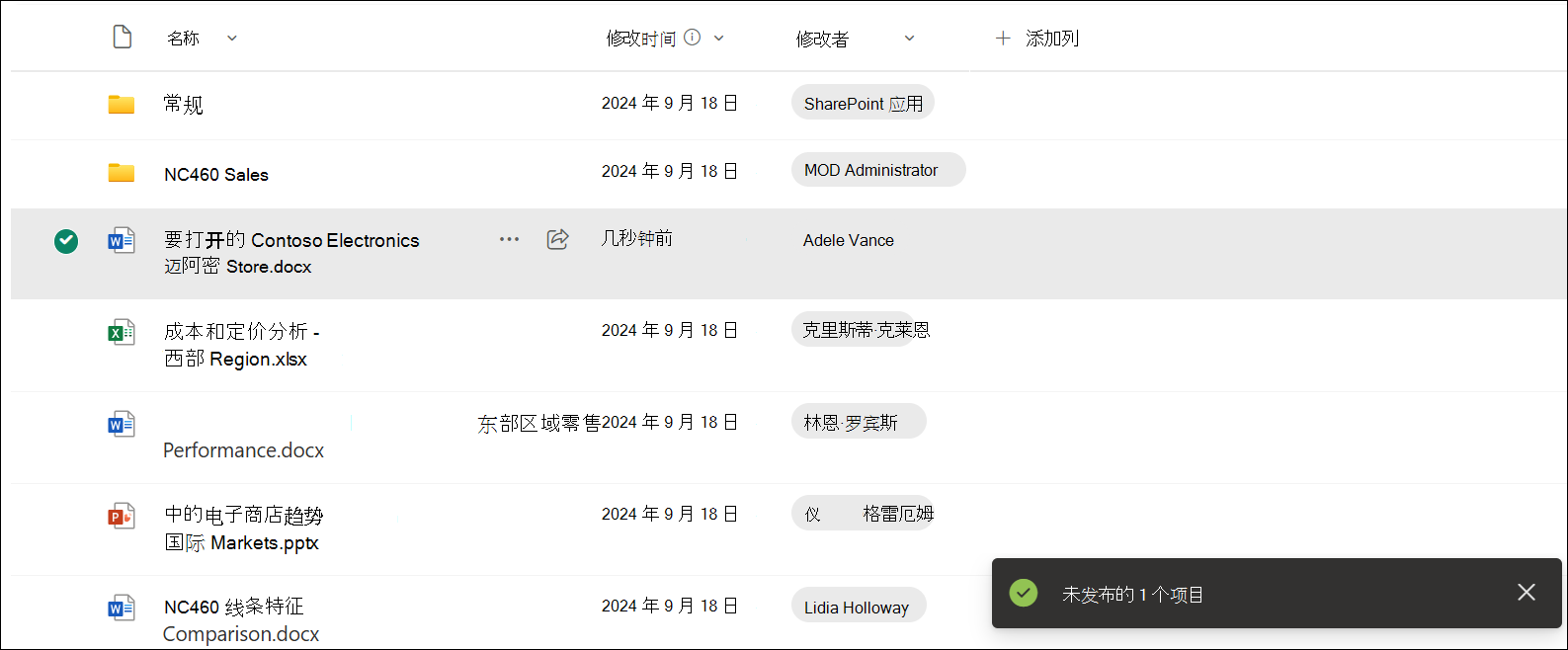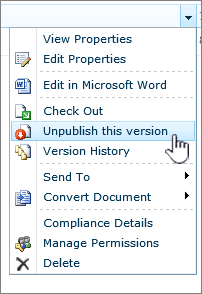发布文件的主要版本
文件的主要版本和次要版本 用于跟踪文件的更改:
-
主要版本(由 5.0 等整数标识)通常用于里程碑或文件可供广泛受众审阅时。
-
次要版本(由 5.1 等十进制数标识)用于草稿或正在进行的工作,这些版本通常仅对文件所有者和具有权限的人员可见,直到发布主版本为止。
准备好让其他人查看文件的次要版本时,请发布该文件。
-
导航到文件所在的库。
-
选择要为其发布主版本的项或文件,并执行下列作之一:
选择省略号 (...) ,选择“ 更多”,然后选择“ 重新发布”。
选择省略号 (...) ,再次选择省略号 (...) ,选择 “高级”,然后选择“ 发布主版本”。
使用鼠标将鼠标悬停在文档标题上,选择下拉箭头,然后选择 “发布主版本”。
将打开“ 发布 ”对话框或“ 发布主要版本 ”对话框,具体取决于 SharePoint 版本。
-
在“ 批注 ”字段中输入批注,然后选择“ 发布 ”或“确定”。
注意: 注释是可选的,可以更轻松地查找以前的版本。
取消发布文件版本
如果具有必要的权限,则可以取消发布文档库中的版本。 如果库中启用了主要版本和次要版本控制,则未发布的版本将成为次要版本,并且,根据库中的设置,有权仅查看库中主要版本的用户可能不再可查看。
-
导航到项或文件所在的列表或库。
-
选择要取消发布的文档,然后执行下列作之一:
选择省略号 (...) ,选择“ 更多”,然后选择“ 取消发布”。
选择省略号 (...) ,再次选择省略号 (...) ,选择“ 高级”,然后选择“ 取消发布此版本”。
将立即取消发布最新的主版本。
使用鼠标将鼠标悬停在文档标题上,选择下拉箭头,然后选择 “取消发布此版本”。
当系统提示确认要取消发布版本时,请选择“ 确定”。
注意: 本文假定为库启用了主要版本和次要版本。 如果有权执行此作,可以从“ 库设置”中管理库的版本控制设置。 有关详细信息,请参阅 为列表或库启用和配置版本控制 。